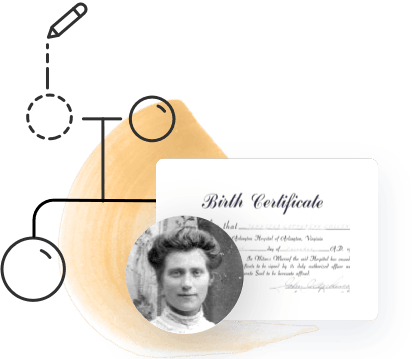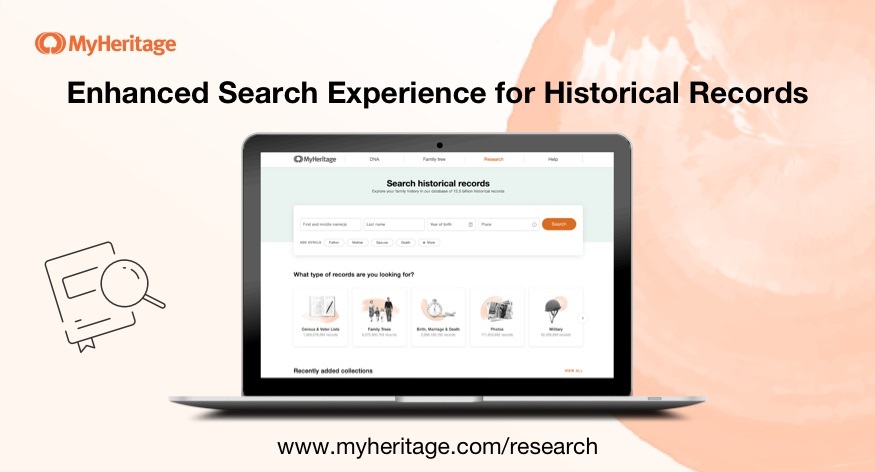
Elokuussa 2020 tehtiin MyHeritagen historiallisten tietojen hakukoneeseen parannuksia, jotka tekevät esivanhempiesi tietojen haun aikaisempaa helpommaksi. Tässä artikkelissa näytämme, kuinka voit hyödyntää sen käteviä ja intuitiivisia ominaisuuksia.
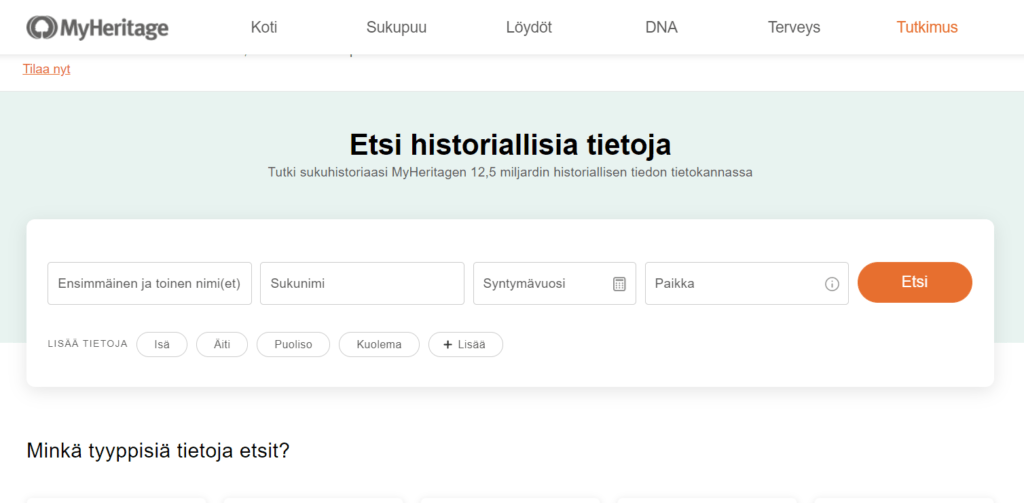
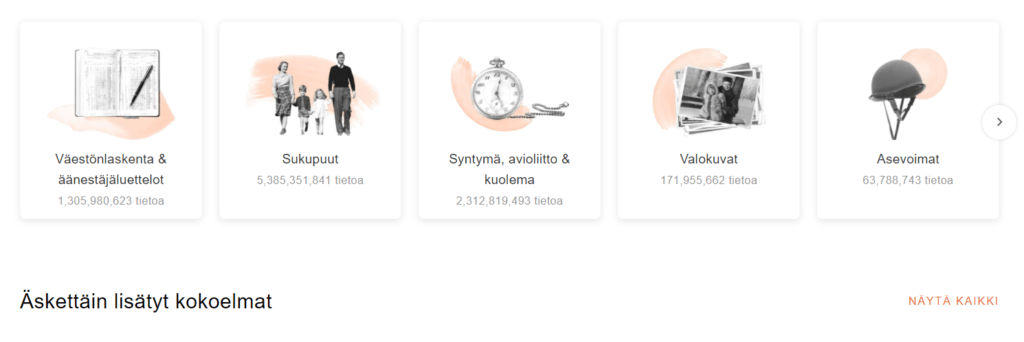

Haun aloittaminen
Kun tulet myheritage.fi/research -sivulle, näet yksinkertaisten hakulomakkeen sivun yläosassa . Voit aloittaa kirjoittamalla hakutietoja tai voit vierittää alaspäin ja valita tietyn tyyppisiä tietoja tai tarkastella uusimpia kokoelmia ja aloittaa hakusi tietystä kokoelmasta.
Hakulomake pyytää sinua syöttämään etu- ja sukunimet, syntymävuoden ja minkä tahansa kyseisen henkilön elämän tapahtumaan liittyvän paikan. Mikään näistä tiedoista ei ole pakollinen – voit tehdä hakuja yksinkertaisesti sen perusteella, mitä tiedät. Voit etsiä esimerkiksi etunimellä ja ilman sukunimeä.
Kenttää varten räätälöidyt lisäasetukset näkyvät, kun täytät kentän.
Esimerkiksi kun kirjoitat etunimeä, kuten alla kuvassa on esitetty, tulevat näkyviin lisäasetukset, joiden avulla voit määrittää, haluatko tarkan haun; otetaanko mukaan kirjoitusvaihtoehtoja, nimikirjaimia ja niin edelleen.

Pääkenttien alapuolella voit helposti määrittää muita kenttiä, kuten henkilön isän, äidin, puolison, muut sukulaiset, elämäntapahtumat jne. Lisää kenttiä löytyy kohdasta ”+ Lisää”. Kun valitset kentän ja annat sille arvon, toimii se suodattimena haussasi.

Kohdassa ”+ Lisää” olevat lisäsuodattimet sisältävät elämäntapahtumia, sukulaisia, avainsanoja ja sukupuolen. Voit myös näyttää tulokset muista kielistä ja täsmätä ehdot tarkalleen.

Kun lisäät elämäntapahtuman kuten syntymä tai kuolema, voit määritellä tapahtuman päivämäärän ja paikan. Päivämäärät voivat olla myös osittaisia kuten pelkkä vuosi.

Ehdotetut suodattimet ovat dynaamisia ja muuttuvat hakusi mukaan. Hakukone ehdottaa globaaleissa hauissa automaattisesti niille tyypillisiä tai sen hetkiseen kokoelmaan sopivia suodattimia.
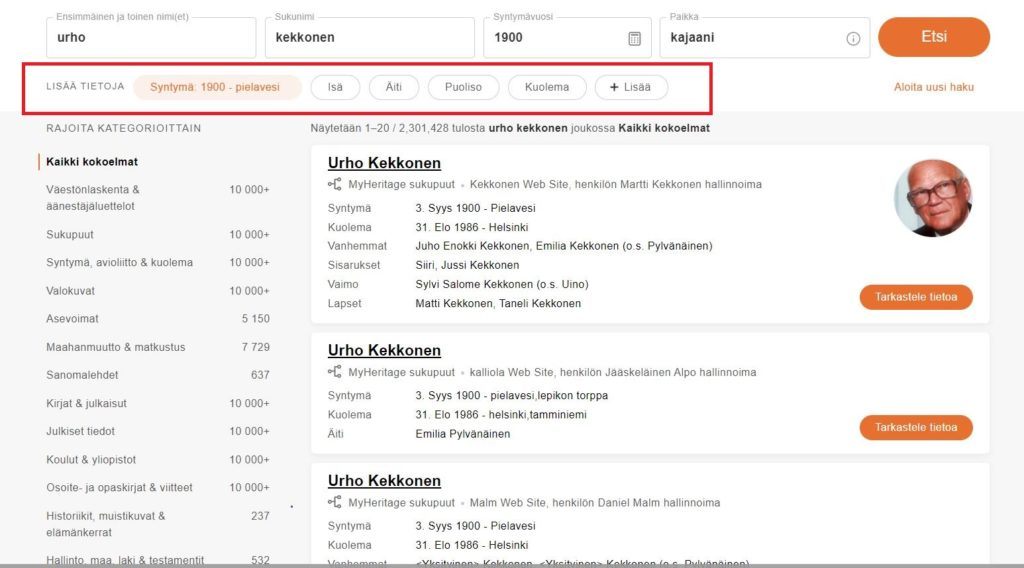
Kun haku on aloitettu päähakulomakkeella (ts. kaikki kokoelmat), näytetään kaikki hakutulokset. Hakulomake näkyy edelleen sivun yläosassa. Voit nyt muokata hakua tai rajata sitä tiettyihin kokoelmiin vasemmalla olevassa ”RAJAA KATEGORIOITTAIN” -paneelissa. Jos esimerkiksi haluat rajata hakua kokoelmaan ”Ellis Island ja muut New Yorkin matkustajaluettelot, 1820-1957”, ehdottaa lomake sellaisia suodattimia, joilla on merkitystä tässä kokoelmassa esim. saapumisvuosi, alkuperä, aluksen nimi jne.
Jos vaihdat kategoriaan koulujen ja yliopistojen luokkaan saman haun aikana, ehdottaa lomake asiaankuuluvia suodattimia, kuten julkaisun otsikko, julkaisupäivä ja julkaisupaikka.

Tyhjennä määrittämäsi suodatin viemällä hiiri sen päälle ja napsauttamalla X. Tämä poistaa sen haustasi.
To clear a filter that you specified, hover above it and click ‘X.’ This will remove it from your search.

Tulossivun käyttäminen
Uusi hakulomake on kompakti ja se pysyy paikallaan haun suorittamisenkin jälkeen. Se on edelleen näkyvissä hakutulossivun yläosassa, joten voit helposti tarkentaa hakua milloin tahansa ja tehdä sen uudelleen.
Hakutulokset näkyvät kortteina. Klikkaamalla mitä tahansa kortin kohtaa pääset tulossivulle. Voit myös klikata mitä tahansa alleviivattua tietoa ja nähdä sen.
Voit helposti erottaa historialliset ja sukupuutiedot toisistaan nimen alla olevan kuvakkeen perusteella: kuva, jonka kulma on taitettu, tarkoittaa historiallista tietoa, kun taas sukupuuhaara näyttää sukupuutiedon.


Tiedon klikkaaminen avaa sen uudessa välilehdessä, joten on aina helppo palata hakuun ja tarkastella muita tuloksia.
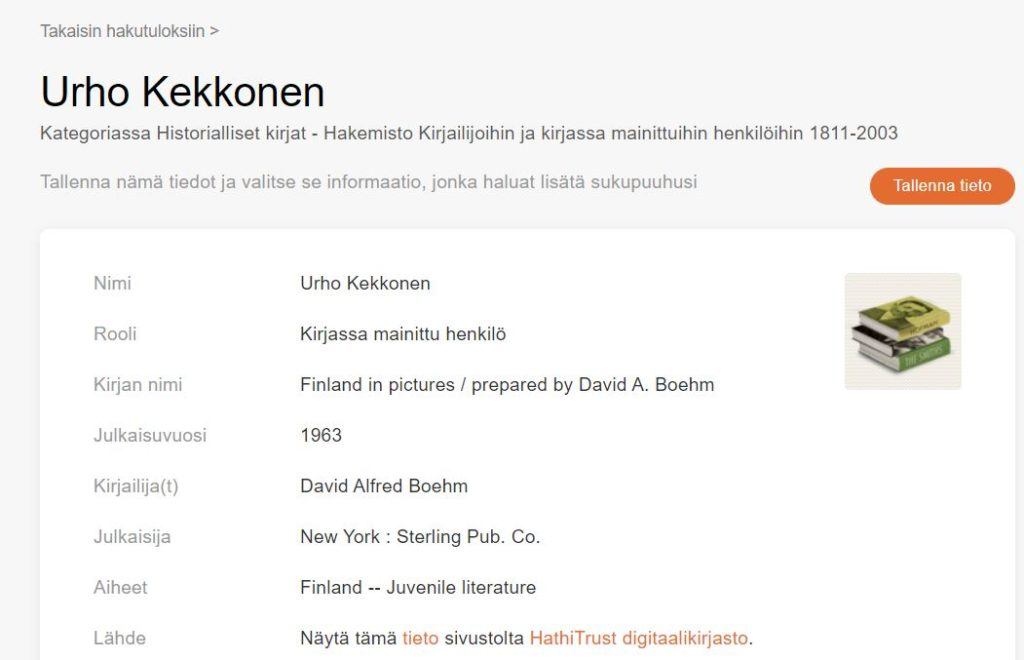
Voit rajata hakua kategorioittain hakutulossivun vasemmassa reunassa olevassa paneelissa. Tuloksesi muuttuvat vastaavasti, ja voit kaventaa hakua entisestään klikkaamalla paneelissa näkyviä muita alaluokkia ja kokoelmia.

Hakutuloksissasi voit helposti seurata jo tarkastelemiasi tietoja. Otsikko muuttuu tummanharmaaksi, jotta voit erottaa katsomasi tiedot niistä, joita et ole vielä katsonut – näin voit keskittyä sinulle uusiin tietoihin.
Haun muokkaaminen
Hakulomake pysyy aina sivun ylälaidassa – jopa silloin, kun vierität sivua alaspäin tai siirryt toiselle hakutulossivulle. Tämän ominaisuuden ansiosta voit muokata hakuasi kätevästi, lisätä uusia suodattia tai poistaa olemassa olevia milloin tahansa.

Aloita hakujen tekeminen tästä